excel自定义单元格格式中设置数据区间 添加颜色 操作方法 -pg电子游戏试玩平台网站
编辑:周舟 | 时间:2023-12-16 16:44:52
来源:互联网
正文
编辑推荐
在excel文档的自定义单元格格式中,设置数据区间添加颜色的操作方法很简单,只需要先将相应的数据单元格全部选中,点击鼠标右键,在菜单栏当中选择打开设置单元格格式的编辑界面,在弹出窗口当中选择自定义选项,然后在右侧的类型输入框中,输入相应数据区间和颜色设置,并且用半角分号进行分隔,设置好每个数据的区间和颜色,点击确定按钮即可。
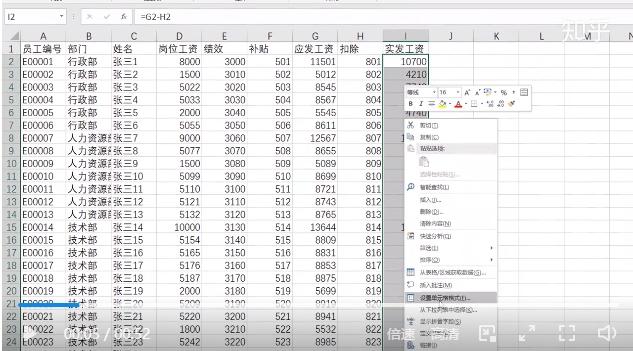 在excel自定义单元格格式中设置数据区间添加颜色的操作方法步骤:
在excel自定义单元格格式中设置数据区间添加颜色的操作方法步骤:
1. 在电脑桌面上找到需要编辑的excel文档,双击文档将excel文档打开,进入excel文档的编辑界面。
2. 找到需要编辑的数据内容,比如需要将实发工资中小于等于5000元的数字标记为蓝色,大于5000元的数字设置为黑色或者是红色。
3. 首先先将实发公司这部分的所有单元格全部选中,点击鼠标左键,拖动鼠标进行下拉,就能够将实发工资部分的所有数据全部选中。
4. 数据选中之后,点击鼠标右键,在页面上弹出的菜单栏当中,找到设置单元格格式这一选项,使用鼠标单击确定,打开设置单元格格式的弹出窗口。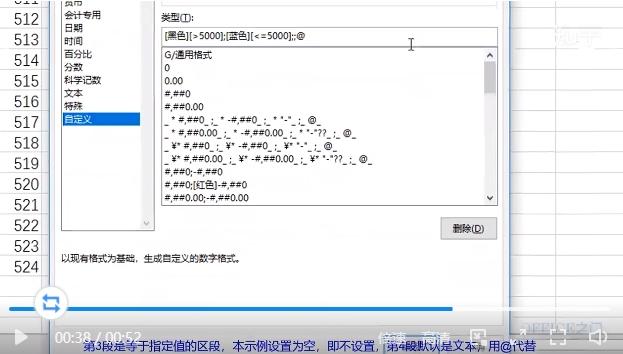 5. 在设置单元格格式的弹出窗口当中,点击数字按钮,进入数字的设置专区。在分类的下拉菜单栏当中找到最底部的自定义选项,使用鼠标点击自定义按钮。
5. 在设置单元格格式的弹出窗口当中,点击数字按钮,进入数字的设置专区。在分类的下拉菜单栏当中找到最底部的自定义选项,使用鼠标点击自定义按钮。
6. 点击自定义按钮之后,在右侧的类型下方的输入框中,输入相应的条件内容。首先先添加第1段数值的颜色黑色,用半角分号分隔,然后输入第1段的数据范围大于5000,紧接着输入第2段数值的颜色和第2段数值的范围小于等于5000,第3段是等于指定值的区段,在本示例中设置为空,也就是不进行设置,第4段则默认是文本,可以直接用符号@来代替。条件输内容输入完成之后点击弹出页面右下角的确定。返回excel表格的编辑界面就完成了设置,系统会自动按照你的条件进行颜色的添加。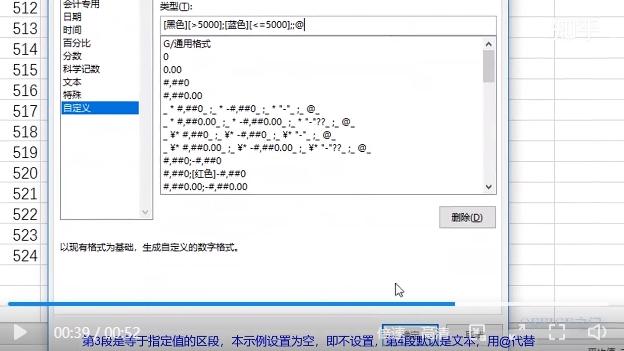
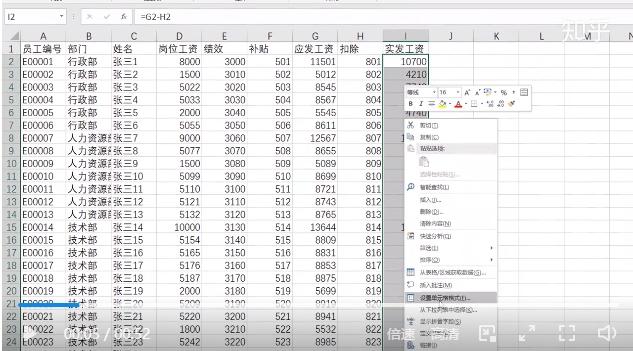
1. 在电脑桌面上找到需要编辑的excel文档,双击文档将excel文档打开,进入excel文档的编辑界面。
2. 找到需要编辑的数据内容,比如需要将实发工资中小于等于5000元的数字标记为蓝色,大于5000元的数字设置为黑色或者是红色。
3. 首先先将实发公司这部分的所有单元格全部选中,点击鼠标左键,拖动鼠标进行下拉,就能够将实发工资部分的所有数据全部选中。
4. 数据选中之后,点击鼠标右键,在页面上弹出的菜单栏当中,找到设置单元格格式这一选项,使用鼠标单击确定,打开设置单元格格式的弹出窗口。
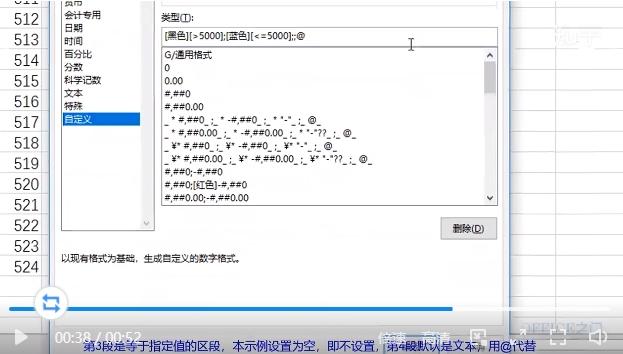
6. 点击自定义按钮之后,在右侧的类型下方的输入框中,输入相应的条件内容。首先先添加第1段数值的颜色黑色,用半角分号分隔,然后输入第1段的数据范围大于5000,紧接着输入第2段数值的颜色和第2段数值的范围小于等于5000,第3段是等于指定值的区段,在本示例中设置为空,也就是不进行设置,第4段则默认是文本,可以直接用符号@来代替。条件输内容输入完成之后点击弹出页面右下角的确定。返回excel表格的编辑界面就完成了设置,系统会自动按照你的条件进行颜色的添加。
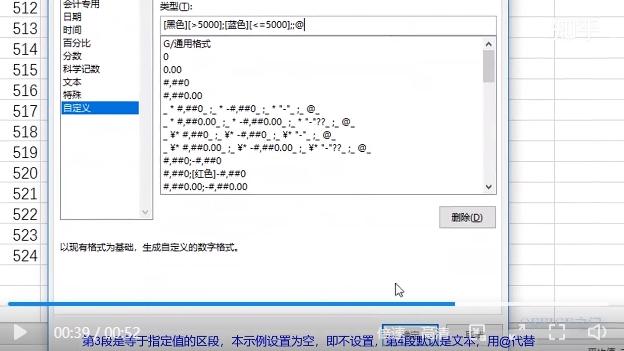
查看全部
文章作者

郁金香
让你安心当小朋友的人